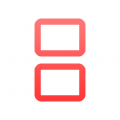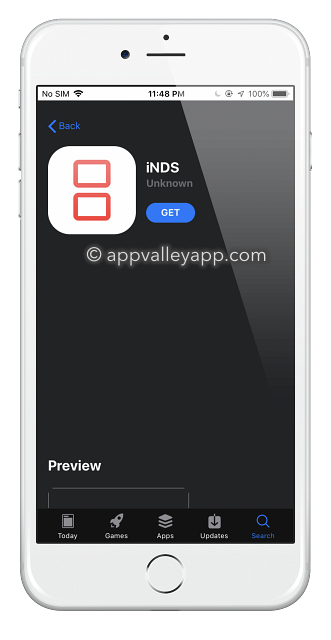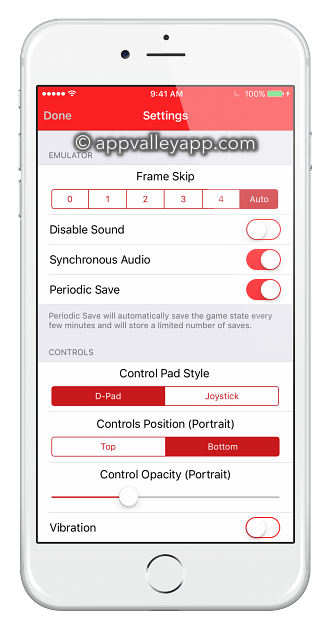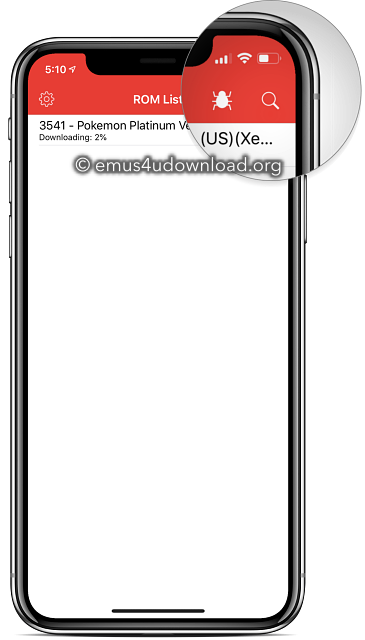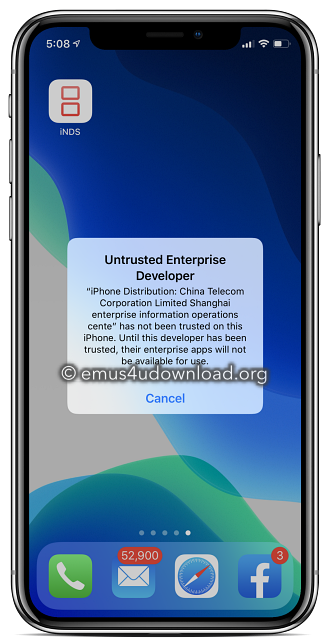O emulador iNDS permite você jogar games de Nintendo DS no seu iPhone ou iPad.
Use os links abaixo para baixar o app iNDS no seu iPhone.
Content Summary
Como baixar o iNDS no iPhone:
- Primeiro, você tem que baixar o app TutuApp no seu dispositivo iOS. Use o guia do link para detalhes.
- Abra o TutuApp e vá na opção Buscar na parte inferior da tela.
- Busque por iNDS
- Então toque no app, toque na opção Baixar e aguarde o app baixar.
- Assim que a instalação tiver terminado, o iNDS estará pronto para ser usado
- Agora tudo que precisa fazer é baixar suas ROMS e aproveitar seus games de Nintendo.
Como Instalar o iNDS com o AltStore:
- Baixe o arquivo .ipa do iNDS no seu iPhone
- No seu dispositivo, abra a AltStore e vá em Meus Apps
- No canto da tela tem um ícone +; toque nele e você verá todos arquivos IPA no seu dispositivo
- Toque no arquivo IPA do iNDS
- Se necessário, entre no AltStore usando suas credenciais Apple e a instalação do arquivo começará
- Isso levará alguns minutos e, então, você verá o iNDS na sua tela inicial e em Meus Apps no AltStore
Como baixar ROMs para o iNDS:
Quando o iNDS estiver instalado, você vai querer jogar seus games mas, primeiro, você precisa das ROMS dos games. Existem duas formas de baixá-las:
Método 1: Navegador iNDS
O iNDS tem um navegador embutido nele que você pode usar para conseguir suas ROMs
- Abra o iNDS no seu dispositivo
- Toque em Buscar no canto superior direito
- Encontre um game usando a barra de busca
- Toque no game que quiser da lista de resultados
- Toque em Download > Salvar
- Abra o game quando tiver sido baixado.
Você não consegue todos os games de Nintendo assim; para alguns, você precisará usar o método 2:
Método 2: ROMs externas
Para esse método, você precisa baixar suas ROMs da internet:
- Baixe sua ROM de uma fonte confiável
- Toque na ROM e escolha Abrir no iNDS
- Abra o emulador e a ROM baixada mais recentemente estará lá
- Toque em abrir normalmente e o game irá começar
Ao tocar no nome do game, você também pode configurar a Sincronização do Dropbox e mudar as configurações do controle também. Além disso, se você já tiver ROMs no seu computador, você pode usar o iTunes ou outros programas similares de transferência para colocá-las no seu iNDS.
Funcionalidades do Emulador iNDS:
O iNDS tem vários recursos e muitas opções:
- É grátis
- Ele funciona em todos dispositivos iOS do iOS 7 para cima e incluindo o iOS 13
- Tem um navegador embutido – encontre qualquer game que quiser
- Salvamento automático – o iNDS salvará qualquer game no ponto que você o fechou, e é aí onde você vai começar na próxima vez
- Suporte ao Dropbox – sem problema de recuperar quando um game fechar
- Customizações dentro do app – configurações de controle, som, frame skipping e muito mais
- Escolha dentre milhares de games da Nintendo
- Não precisa instalar a Cydia
- Muitas outras funcionalidades
Perguntas Feitas Frequentemente:
- O que é o iNDS?
O iNDS é um app de emulação de Nintendo DS para iPhone e iPad. Você pode instalar as ROMs e jogar games de Nintendo no seu dispositivo iOS usando o app de emulação iNDS.
- Quão seguro é o iNDS?
O emulador iNDS é 100% seguro. Você pode baixar o app de emulação para seu dispositivo iOS sabendo que é seguro; nós testamos ele e não encontramos nada que pudesse causar algum mal ao seu iPhone ou iPad. Baixá-lo e desinstalá-lo são ambas fáceis tarefas de serem feitas.
- Como corrigir o erro de verificação do app:
Pôr o iNDS ser um app de terceiros, você deve marcar o desenvolvedor como confiável antes de usá-lo. Você pode encontrar as instruções aqui:
- Abra Configurações > Geral no seu dispositivo iOS
- Toque em Perfis e Gerenciamento de Dispositivo
- Encontre o perfil do iNDS e toque nele
- Toque em Confio e feche as Configurações
Se isso não arrumar o problema, você ainda tem uma opção. Siga o método alternativo acima e use o app AltStore e instale o arquivo IPA do iNDS usando seu computador. Isso irá resolver o problema.
- Como Corrigir o Erro de Desenvolvedor Não-Confiável
O iNDS é um app não-oficial, o que significa que a Apple não confia nos desenvolvedores. Até você marcar eles como confiáveis, você não pode usar o app. Aqui está como fazer.
- Abra seu app de Configurações
- Toque em Geral > Perfis
- Encontre o perfil relevante na lista e toque nele
- Toque em Confio e feche as Configurações
- O app irá funcionar
- Posso jogar games de Nintendo DS no meu iPhone?
Sim, você pode. Todos os melhores games de Nintendo DS podem ser jogados ao instalar o iNDS ou outros apps de emulação similares de Nintendo. Fornecemos todos os detalhes de instalar e usar o iNDS neste artigo.
- iNDS ou NDS4iOS – Qual é melhor?
Na nossa humilde opinião, o iNDS é o melhor app de emulação de Nintendo. Ele está recheado de recursos legais, tem suporte ao iOS 12 ou mais recente e te permite jogar seus games de console favoritos no seu iPhone de graça.
- O app iNDS não está funcionando?
Isso provavelmente é pelo certificado do app ter sido revogado pela Apple. Arrumar isso requer que você instale o app novamente e, então, clique em confiar no certificado no app de Configurações.
- Como eu atualizo o iNDS?
Isso requer que você reinstale o app. Simplesmente baixe o arquivo IPA do iNDS e carregue ele ou baixe ele diretamente para seu iPhone usando os links de download direto fornecidos.
Avaliações dos Usuários: